Win10笔记本硬盘默认启动了Bitlocker已加密的解决方案
栏目:电脑知识 来源:网络 关注:0 时间:2019-12-24由于有些型号的Win10笔记本硬盘默认启动了Bitlocker加密,当系统进不了之后,电脑里又有些重要资料,进PE维护系统后发现每个盘符上都有一把锁,双击后却打不开,也不是弹出需要输入Bitlocker加密密码,DiskGenius分区软件点击每个盘后发现是空的。这无疑给拷贝资料带来麻烦。
有些新Win10笔记本首次进入系统后,发现C盘上有锁头和黄色惊叹号的标识;
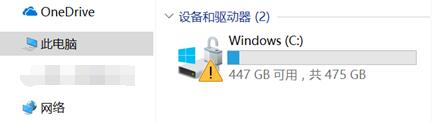
在磁盘管理中看到显示:“Bitlocker已加密”;
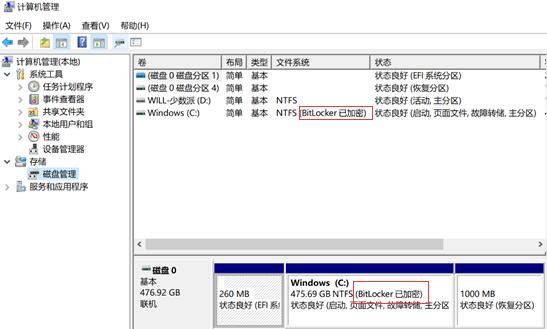
在控制面板里的Bitlocker驱动器加密,显示“Windows (C:) Bitlocker正在加密”,下方显示“启用Bitlocker”。
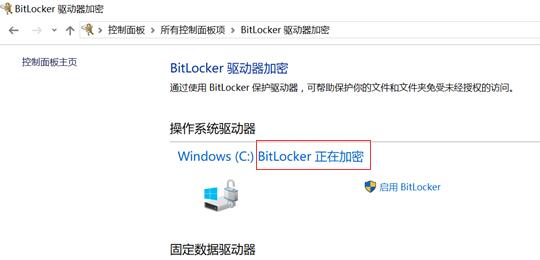
关闭Win10笔记本硬盘默认启动了Bitlocker加密的方法
一、点击开始菜单,选择“设置”,点击“系统”(WIN10 1709之后的版本位置不一样,设备加密在“更新和安全”选项);
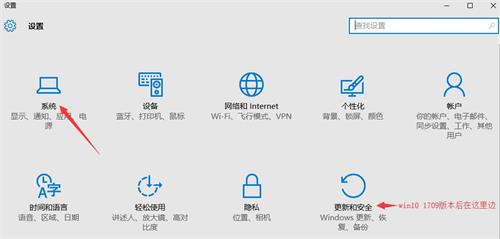
二、点击“关于”,将滚动条拉倒最下方,可以看到“设备加密”,红色字体标注:你需要Microsoft账户才能完成此设备的加密;
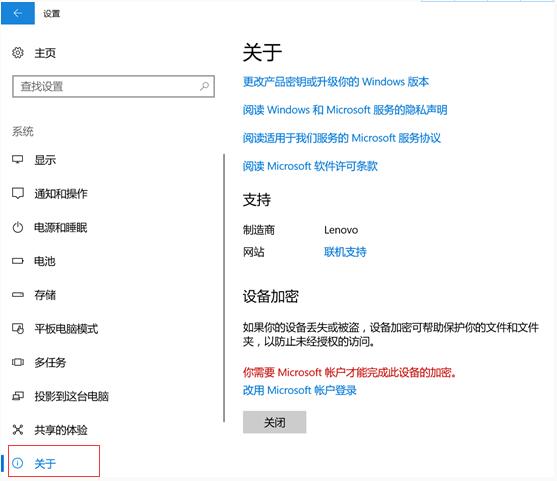
三、点击下方“关闭”,看到提示框点击“关闭”;
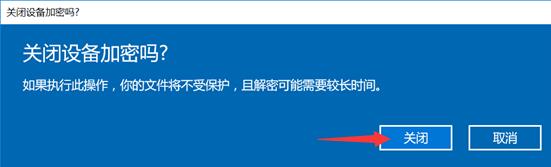
四、会出现一个进度条,稍微等待几分钟,等待进度条完成;
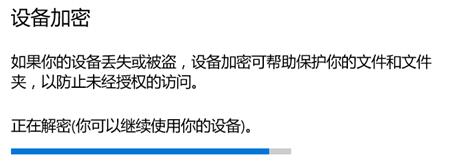
五、进度条完成后显示如下;

六、再次查看此电脑、磁盘管理,Bitlocker驱动器加密中的状态已经恢复未开启设备加密的状态。
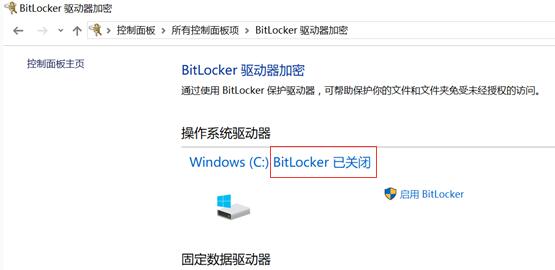
本文标题:Win10笔记本硬盘默认启动了Bitlocker已加密的解决方案
本文地址:http://www.q0738.com/dnzs/11614.html
电脑知识排行